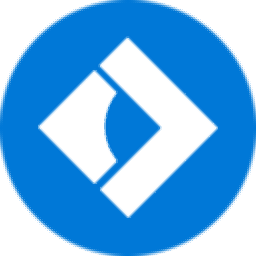
Movavi PDF Editor(PDF编辑器下载)
v3.2.0- 软件大小:40.3 MB
- 更新日期:2020-07-15 17:29
- 软件语言:简体中文
- 软件类别:文字处理
- 软件授权:免费版
- 软件官网:待审核
- 适用平台:WinXP, Win7, Win8, Win10, WinAll
- 软件厂商:

软件介绍 人气软件 下载地址
Movavi PDF Editor是一款功能强大的PDF编辑工具,软件能够支持添加图像、添加页面、删除页面、向左旋转、向右旋转、提取页面、转换为图像等多种强大的功能,为用户提供一套功能全面的PDF编辑方案,该软件具有至关的操作界面,用户添加PDF文件到界面后,可以直接进行预览与所见所得编辑操作,而且在目录中每一页以单独的缩略图方式显示,便于用户快速查看与选择,这里为您分享了Movavi PDF Editor的本,可以免费激活为注册版,有需要的用户赶紧下载吧!
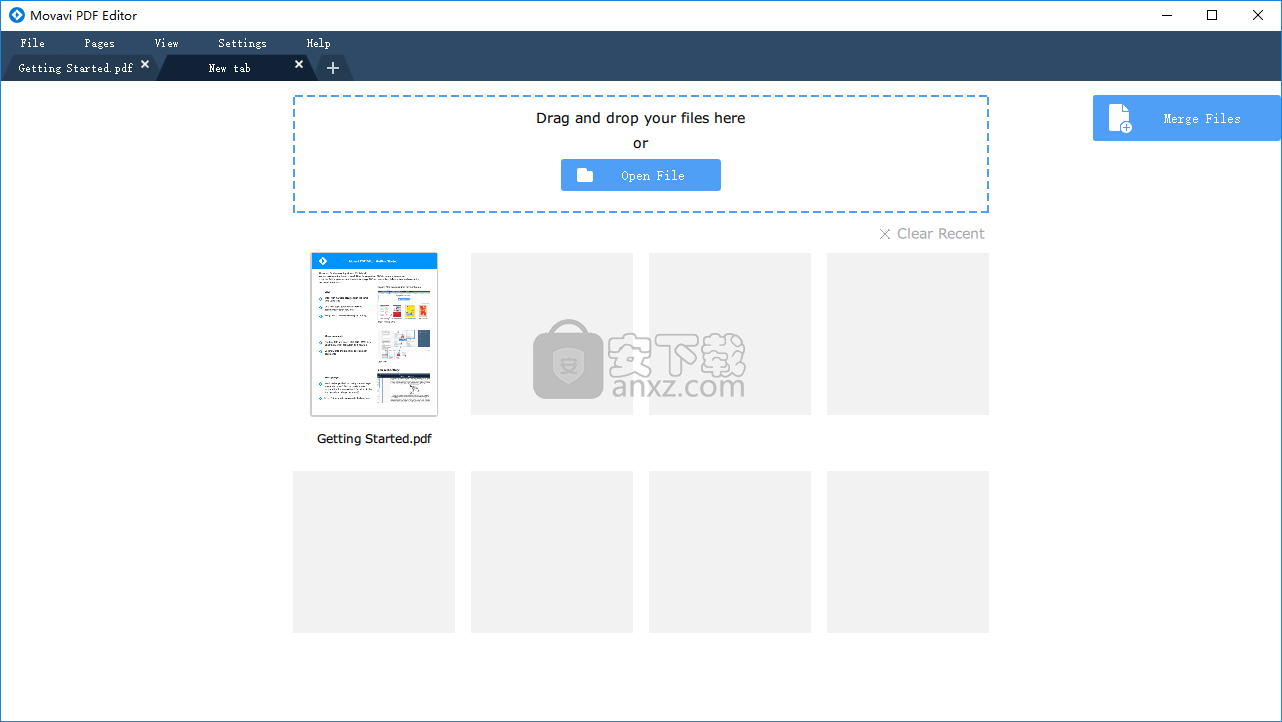
软件功能
一种PDF操作工具,可用于合并文件并将新页面附加到现有文档,以及管理PDF文件中的图像。
同时处理多个文档
由于基于选项卡的界面布局,您可以在Movavi PDF Editor中同时打开多个文档。令人愉悦的配色方案,整体的现代外观,以及直观和易用的选项使应用程序愉快地与之交互。
处理PDF文档中的页面和图像
继续使用该功能,Movavi PDF Editor可以打开多页PDF文件,以及PNG,JPG和JPEG图像。它还允许您将PDF文件合并到单个文档中。对于加载的PDF文件,它在单独的面板中显示每个页面的预览,而放大的内容显示在GUI的主要部分中。
您可以与PDF中的图像进行交互,因为应用程序提供了旋转或删除它们的选项。此外,如果“编辑对象”模式处于活动状态,您可以在文档中插入新图片并根据需要更改其位置。
还可以将空白页附加到文档,附加文件或复制,粘贴和旋转页面。Movavi PDF Editor还提供了提取页面并在本地保存或将其转换为JPG,PNG或BMP格式的选项。
更改PDF页面结构和嵌入的图像
Movavi PDF Editor具有时尚的界面和简单的选项,可构建成有前途的PDF操作工具。
软件特色
PDF Editor现在支持从头开始创建PDF文件。
您可以在PDF编辑器中填写表格。
您现在可以将数字创建的PDF文档中的文本复制到剪贴板。
显示以前添加的注释和其他注释。
可以将JPG和PNG图像(包括签名和图章)叠加到PDF页面上。
添加图像更方便 - 只需从任何应用程序复制它们并直接粘贴到您的文档中。
您可以对PDF文档进行电子签名,而无需打印和扫描它们。使用鼠标或触摸板绘制签名,或者只是从照片库上传签名图像。
安装方法
1、下载并解压软件,双击安装程序进入安装语言选择界面,选择【English】的英文语言,然后点击【OK】。
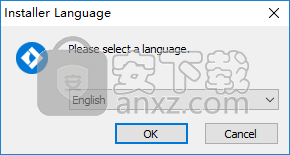
2、进入Movavi PDF Editor安装向导,单击【next】按钮。
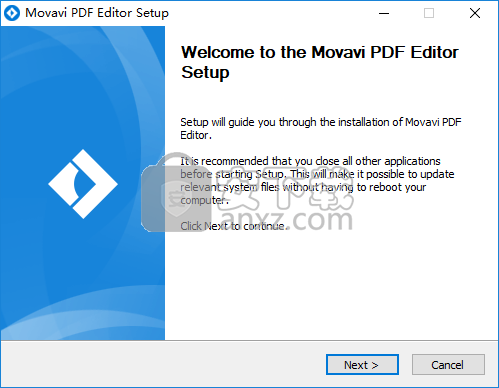
3、阅读许可协议,勾选【I accept the terms...】的选项,再单击【next】继续。
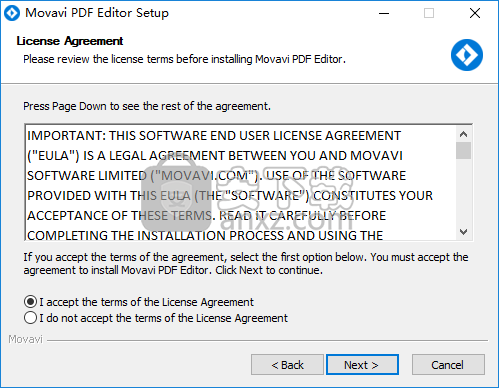
4、选择安装位置,用户可以选择默认的C:\Program Files (x86)\Movavi PDF Editor,也可以自定义。
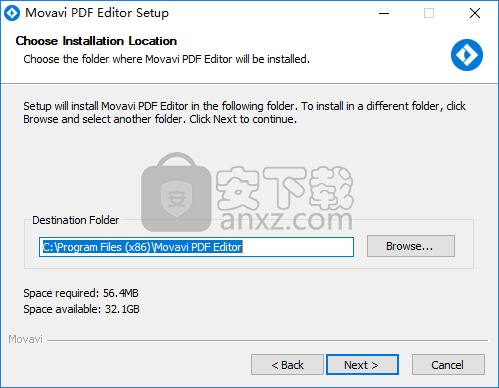
5、选择开始菜单文件夹,用户可以选择默认的Movavi PDF Editor。
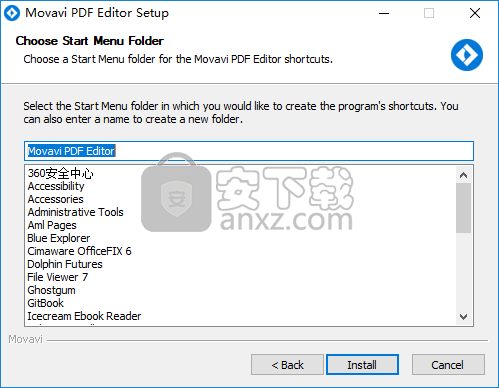
6、正在安装Movavi PDF Editor,用户等待安装完成。
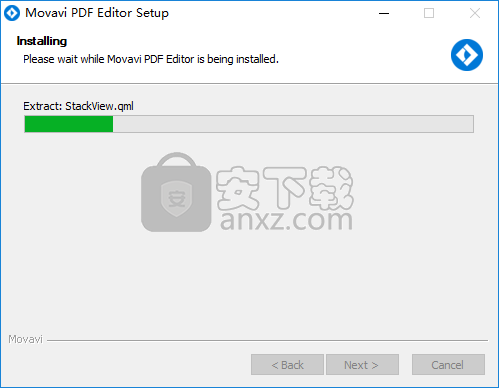
7、安装完成后,取消【run Movavi PDF Editor】的选项。
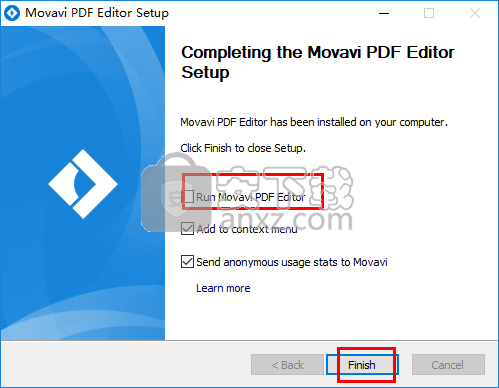
8、先不要运行软件,将补丁复制到软件的安装目录,默认路径为C:\Program Files (x86)\Movavi PDF Editor。
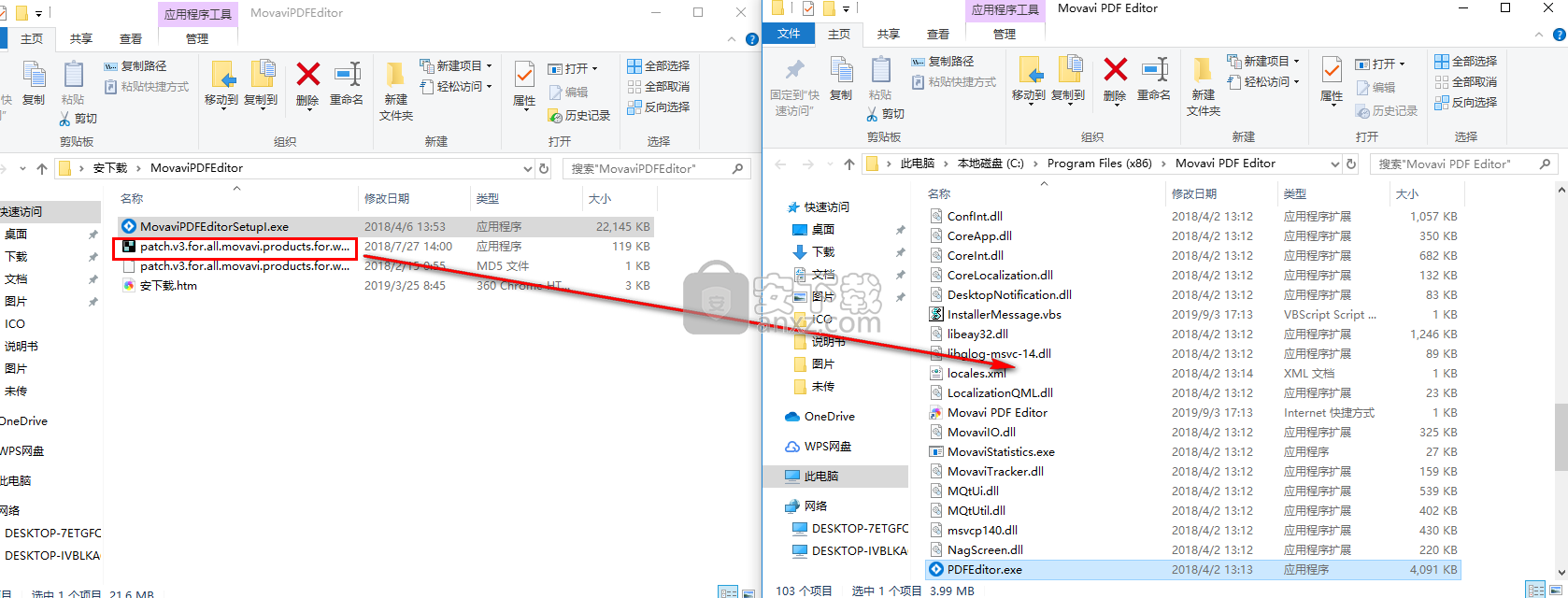
9、以管理员身份运行Movavi PDF Editor,点击【patch】(以管理员身份运行,否则可能会造成失败)。
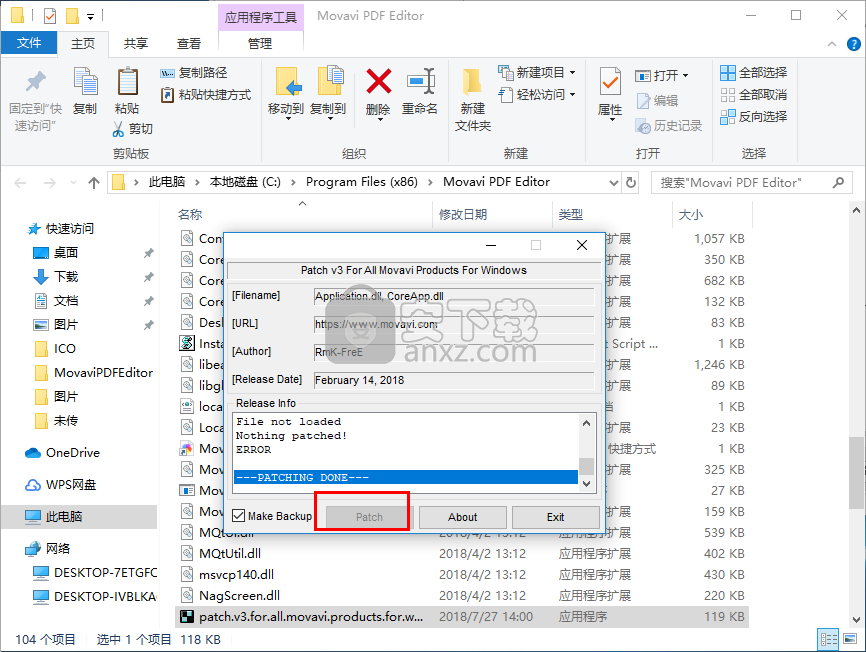
10、运行Movavi PDF Editor,即可开始进行使用。
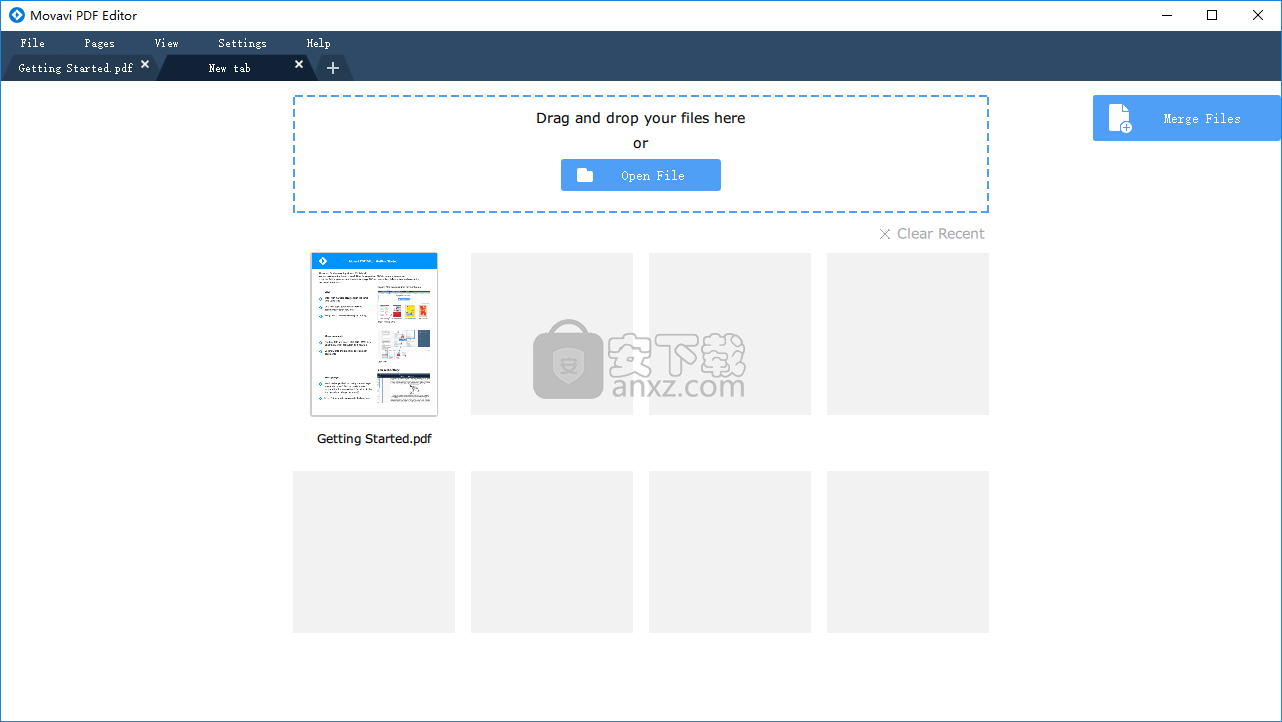
使用说明
将页面保存为图像
步骤1:在“页面”视图模式下,右键单击要另存为图像的页面。 要选择多个页面,请在按住键盘上的Ctrl的同时单击它们。 要选择彼此相邻的多个页面,请在按住Shift的同时单击第一页和最后一页。
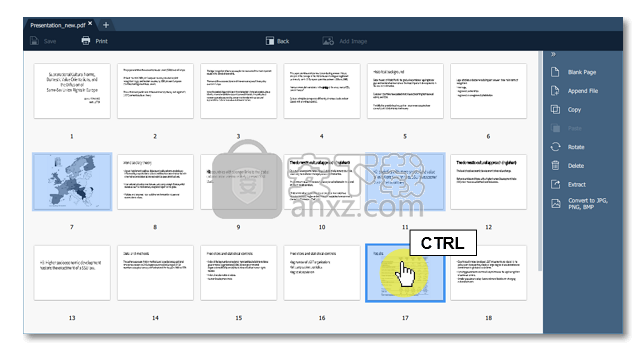
步骤2:在右侧面板上,选择Export to JPG,PNG,BMP。 您也可以右键单击页面,然后从上下文菜单中选择转换为JPG,PNG,BMP。
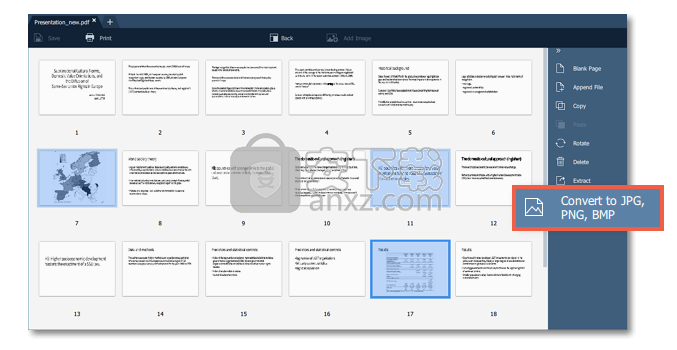
步骤3:将打开Windows资源管理器窗口。 选择要保存文件的位置和文件名。 然后单击“保存”按钮。 所选页面将另存为单独的图像。
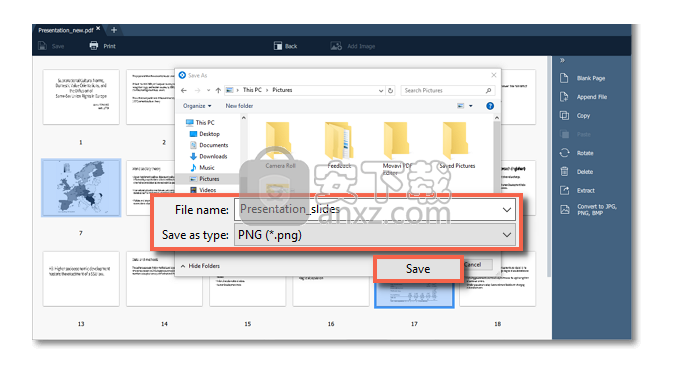
提取页面
第1步:在页面模式下,选择要提取的页面。 要选择多个页面,请在按住键盘上的Ctrl的同时单击它们。 要选择彼此相邻的多个页面,请在按住Shift的同时单击第一页和最后一页。
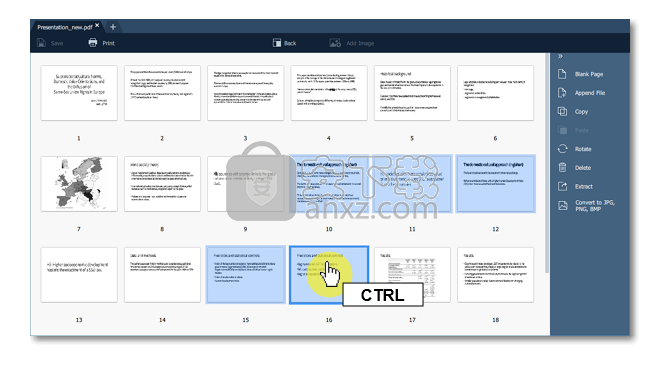
第2步:在右侧面板上,选择“提取”。 您也可以右键单击页面,然后从上下文菜单中选择“提取”。
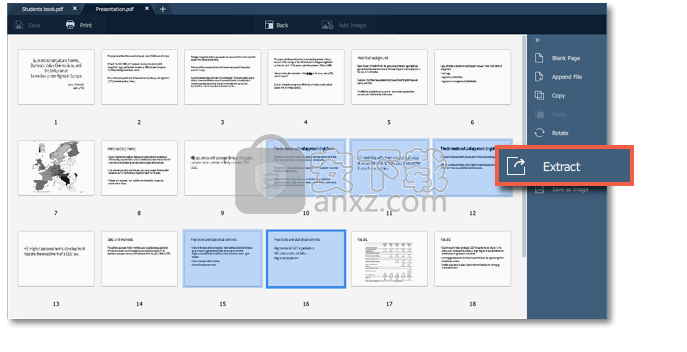
第3步:将打开Windows资源管理器窗口。 选择要保存新文档的位置和文件名。 然后单击“保存”按钮。 选定的页面将保存为新文档。
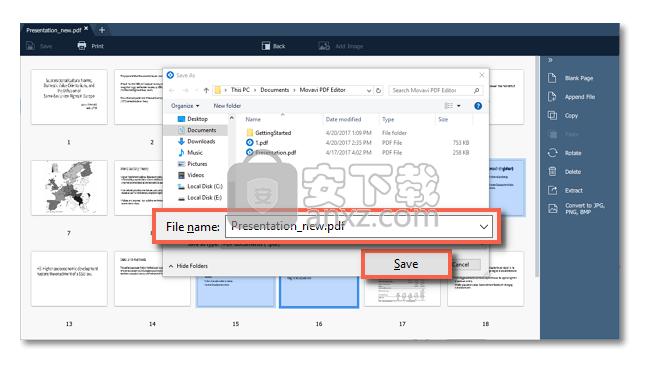
人气软件
-

ApowerPDF终身商业授权版(PDF编辑软件) 25.3 MB
/简体中文 -

Microsoft visio 2010 575 MB
/简体中文 -

microsoft visio 2013简体中文 919 MB
/简体中文 -

捷速OCR文字识别软件 1.51 MB
/简体中文 -

风云OCR文字识别 0.73 MB
/简体中文 -

手写模拟器 59.0 MB
/简体中文 -

闪电OCR图片文字识别软件 38.9 MB
/简体中文 -

EDiary 5.50 MB
/简体中文 -

马头人插件下载(含激活码) 331 MB
/简体中文 -

Desktop Plagiarism Checker(论文查重软件) 3.95 MB
/英文


 极速PDF编辑器 v3.0.5.2
极速PDF编辑器 v3.0.5.2  橙瓜码字软件 3.0.7
橙瓜码字软件 3.0.7  quickchm(CHM文件制作工具) v3.4
quickchm(CHM文件制作工具) v3.4  diffpdf(PDF文档比较工具) v5.6.7.0 绿色
diffpdf(PDF文档比较工具) v5.6.7.0 绿色  文本巨匠 3.0
文本巨匠 3.0  Text Editor Pro v10.3.0 绿色版
Text Editor Pro v10.3.0 绿色版  OCR文字识别 ABBYY FineReader Pro 14 中文
OCR文字识别 ABBYY FineReader Pro 14 中文 













